Вход в систему
Для входа в систему мониторинга введите ваш логин (имя пользователя) и пароль на странице авторизации. При вводе данных учитывается регистр. Далее выберите язык интерфейса системы. При необходимости язык можно изменить позже в настройках пользователя.
После ввода необходимых данных нажмите Войти.
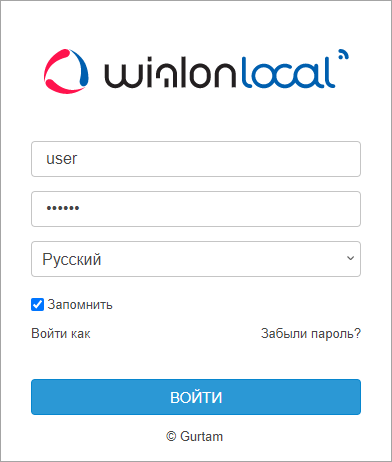
Для авторизации через Google перейдите по ссылке Войти через Google и в открывшемся окне выберите аккаунт Google, к которому привязана ваша учетная запись Wialon.
При использовании личного компьютера можно включить опцию Запомнить для сохранения введенных данных. Если закрыть вкладку с системой мониторинга, то при следующем открытии страницы авторизация не потребуется. Кроме того, эта опция необходима для автоматического повторного входа в систему в случае потери сессии. Опция действует 30 дней. При выходе из системы опция отключается.
Для учетной записи со включенной двухфакторной аутентификацией при входе в систему, помимо пароля, необходимо ввести проверочный код. Он отправляется на email или посредством SMS (отправленный код действителен 5 минут).
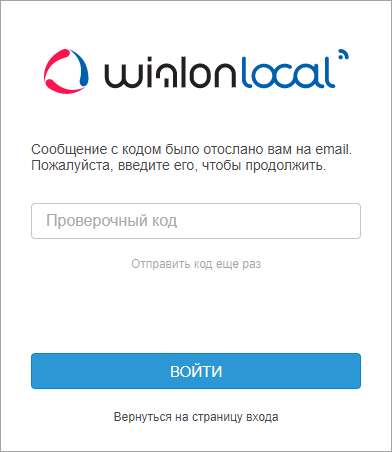
Если вход в систему не произошел, а введенный код стал красным, значит, он был введен неверно. В случае многократного введения неверного кода вход в систему временно блокируется.
Если вы не получили проверочный код, нажмите на Отправить код еще раз (становится активной через 30 секунд после первого запроса). В случае использования двухфакторной аутентификации по SMS можно выбрать способ повторной отправки кода: посредством SMS или на email.
Если текущее время стало отображаться красным цветом и в центре экрана горит предупреждающее сообщение: «Невозможно подключиться к серверу. Страница будет перезагружена автоматически после восстановления связи» — значит, связь с сервером отсутствует более двух минут. Это может быть вызвано отсутствием интернет-соединения или какими-либо внутренними проблемами системы. После восстановления соединения сообщение пропадает и система продолжает свою работу. В случае потери связи с сервером на 5 минут и более сессия завершается. После восстановления связи открывается страница авторизации. Если ранее была включена опция Запомнить, вход в систему происходит автоматически.
При наличии активной сессии возможен быстрый вход в систему без введения логина и пароля. Для этого URL-ссылка должна быть полной и содержать сведения о текущей сессии (параметр sid), например, http://wialonb3.gurtam.com/?sid=3086417ea744b0dbb85202cebe3ff134. При этом вход должен производиться с того же IP-адреса. Однако следует проявлять осторожность при предоставлении таких ссылок, так как, пока текущая сессия активна, любой человек, имеющий такую ссылку, может свободно войти в систему и совершать в ней любые действия, разрешенные этому пользователю. Для прерывания текущей сессии достаточно выйти из системы.
Получение нового пароля
Если вы уже являетесь пользователем Wialon и забыли свой пароль, перейдите по ссылке Забыли пароль?, которая находится в нижней части страницы авторизации. Введите ваш логин (имя пользователя), укажите адрес электронной почты и нажмите на кнопку Сбросить пароль. Если введенные данные совпадают с существующими в базе, на указанный адрес отправляется ссылка на страницу с новым паролем для входа в систему.
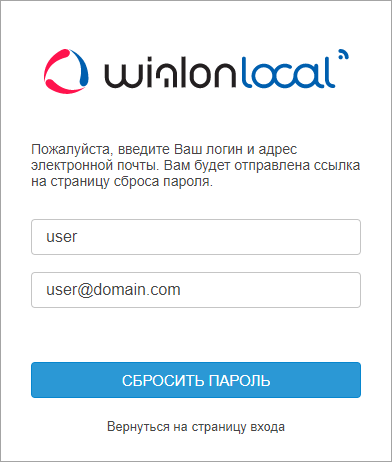
Если вы воспользовались этой функцией случайно, удалите полученное письмо и используйте свои прежние логин и пароль. При переходе по ссылке вам необходимо использовать новый пароль.
Сбрасывать пароль можно не чаще одного раза в минуту.
Смена пароля
Если в свойствах пользователя на вкладке Основное активирована опция Может менять пароль,
то, согласно правилам безопасности, при первом входе в систему потребуется смена пароля. В открывшемся окне необходимо ввести текущий пароль, а затем дважды указать новый (второй раз в поле Подтвердите пароль).
Текущий пароль пользователя, под которым вы вошли в систему, можно изменить в настройках пользователя на вкладке Безопасность. Однако не у всех пользователей есть такое право. За дополнительной информацией обратитесь к администратору вашей системы мониторинга.
Вход под другим пользователем
В систему можно войти от имени другого (подчиненного) пользователя.
Для входа от имени другого пользователя на него необходимо право доступа Действовать от имени этого пользователя.
Для входа под другим пользователем на странице авторизации укажите свой логин и пароль, перейдите по ссылке Войти как и в открывшемся окне выберите имя необходимого пользователя. После входа вам доступны только те элементы и действия с ними, которые разрешены этому пользователю. При этом история логина сохраняется у пользователя, от имени которого вы пошли в систему.
Чтобы переключиться на другого пользователя после входа в свою учетную запись, нажмите на иконку  .
.
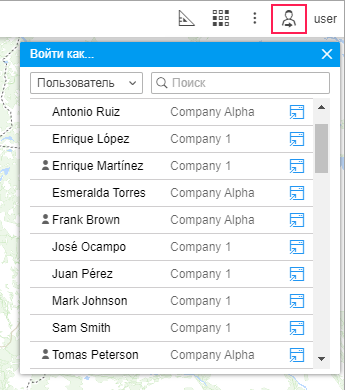
После этого открывается диалоговое окно, которое содержит две колонки: список доступных пользователей и их учетные записи. Пользователи-создатели учетных записей отмечены иконкой  слева от имени. Щелкните по строке необходимого пользователя, чтобы войти в систему от его имени в текущей вкладке, или нажмите на иконку
слева от имени. Щелкните по строке необходимого пользователя, чтобы войти в систему от его имени в текущей вкладке, или нажмите на иконку  для входа в новой вкладке. Можно воспользоваться динамическим поиском пользователей или учетных записей (регулируется фильтром слева от поиска). При таком входе логин не сохраняется в истории подчиненного пользователя.
для входа в новой вкладке. Можно воспользоваться динамическим поиском пользователей или учетных записей (регулируется фильтром слева от поиска). При таком входе логин не сохраняется в истории подчиненного пользователя.
Существует и альтернативный способ входа под другим пользователем. Для этого откройте вкладку Пользователи и нажмите на иконку  напротив имени необходимого пользователя. Если прав для этого действия недостаточно, иконка неактивна.
напротив имени необходимого пользователя. Если прав для этого действия недостаточно, иконка неактивна.
При входе под другим пользователем его имя указывается в скобках рядом с вашим логином (в правом углу верхней панели).
Чтобы вернуться к основному пользователю, нажмите на иконку  справа от имени и подтвердите действие в открывшемся окне.
справа от имени и подтвердите действие в открывшемся окне.